みなさんこんにちは!
公認会計士・税理士の高須賀です。
本日は「アクティブなスプレッドシートの取得方法」というテーマです。
GASでスプレッドシートを操作をするためには操作の対象となる「スプレッドシート」を取得する必要があります。
今回はアクティブ(操作中)のスプレッドシートを取得する方法をお伝えします。
1.getActiveSpreadsheetメソッド
スプレッドシートの取得にはSpreadsheetAppクラスのメソッドを使用します。
SpreadsheetAppクラスのgetActiveSpreadsheetメソッドは「アクティブなスプレッドシート」の取得をします。
SpreadsheetApp.getActiveSpreadsheet()
getActiveSpreadsheetメソッド SpreadSheetAppクラス 戻り値SpreadSheetオブジェクト2.getNameメソッド
先程のgetActiveSpreadsheetメソッドの戻り値は、Spreadsheetオブジェクトとなります。
この戻り値からスプレッドシートの名前を取得することができます。
用いるんはgetNameメソッドです。
SpreadsheetクラスのgetNameメソッドは、スプレッドシートの名前を取得しString型のデータを返します。
Spreadsheetオブジェクト.getName()
getNameメソッド SpreadSheetクラス 戻り値String型のデータ以下がスクリプトの例となります。
function sample() {
var spreadsheet = SpreadsheetApp.getActiveSpreadsheet();
Logger.log(spreadsheet.getName());
}
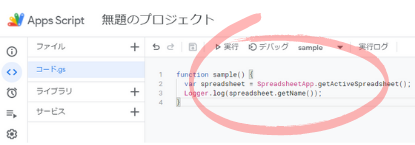
3.実行してみよう
入力したらCtrl+Rで実行して結果を確認しましょう。
4.アクセス許可
スプレッドシートに対してGoogle Apps Scripがアクセスことの許可を求めるようなダイアログが表示された場合は以下の手順に従って進めてください。
(1)権限を確認をクリック
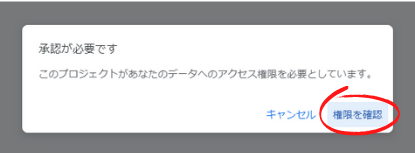
(2)自分のアカウント名をクリック
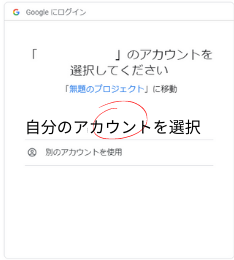
(3)許可をクリック
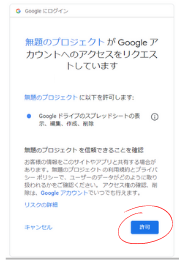
許可をクリックするとスクリプトが実行され、スプレッドシートの名前が表示されるはずです。
以下のように実行結果が表示されていればOKです。
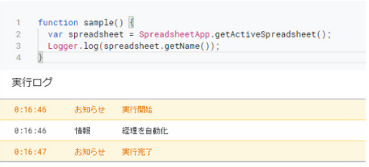
本日はここまでです。